Cómo reparar el bloqueo automático de iPhone que no funciona en iOS 16

El iPhone nunca deja de sorprender con sus extravagantes funciones, que permiten a los usuarios maximizar la eficiencia de sus dispositivos. Una de esas características de iOS es Auto-Lock. Esta función está diseñada para bloquear automáticamente la pantalla del iPhone después de un período preestablecido. Además de conservar la batería del teléfono, es una excelente manera de mejorar la seguridad general.
Sin embargo, si la función de bloqueo automático de su iPhone no responde, puede ser frustrante. Para facilitarle las cosas, en este artículo, lo guiaré a través de 8 soluciones para arreglar el bloqueo automático que no funciona en iPhone en iOS 16.
1. Asegúrese de que el bloqueo automático esté habilitado
Como todas las demás funciones del iPhone, Auto-Lock también es propenso a errores y fallas. Sin embargo, antes de continuar con las correcciones avanzadas, debe asegurarse de que la función de bloqueo automático esté configurada correctamente en su iPhone.
- Inicie la aplicación Configuración .
- Vaya a la opción Pantalla y brillo .
- Acceda a Auto-Lock y elija un marco de tiempo .
- Después de ajustar el marco de tiempo, toque Atrás para completar el proceso.
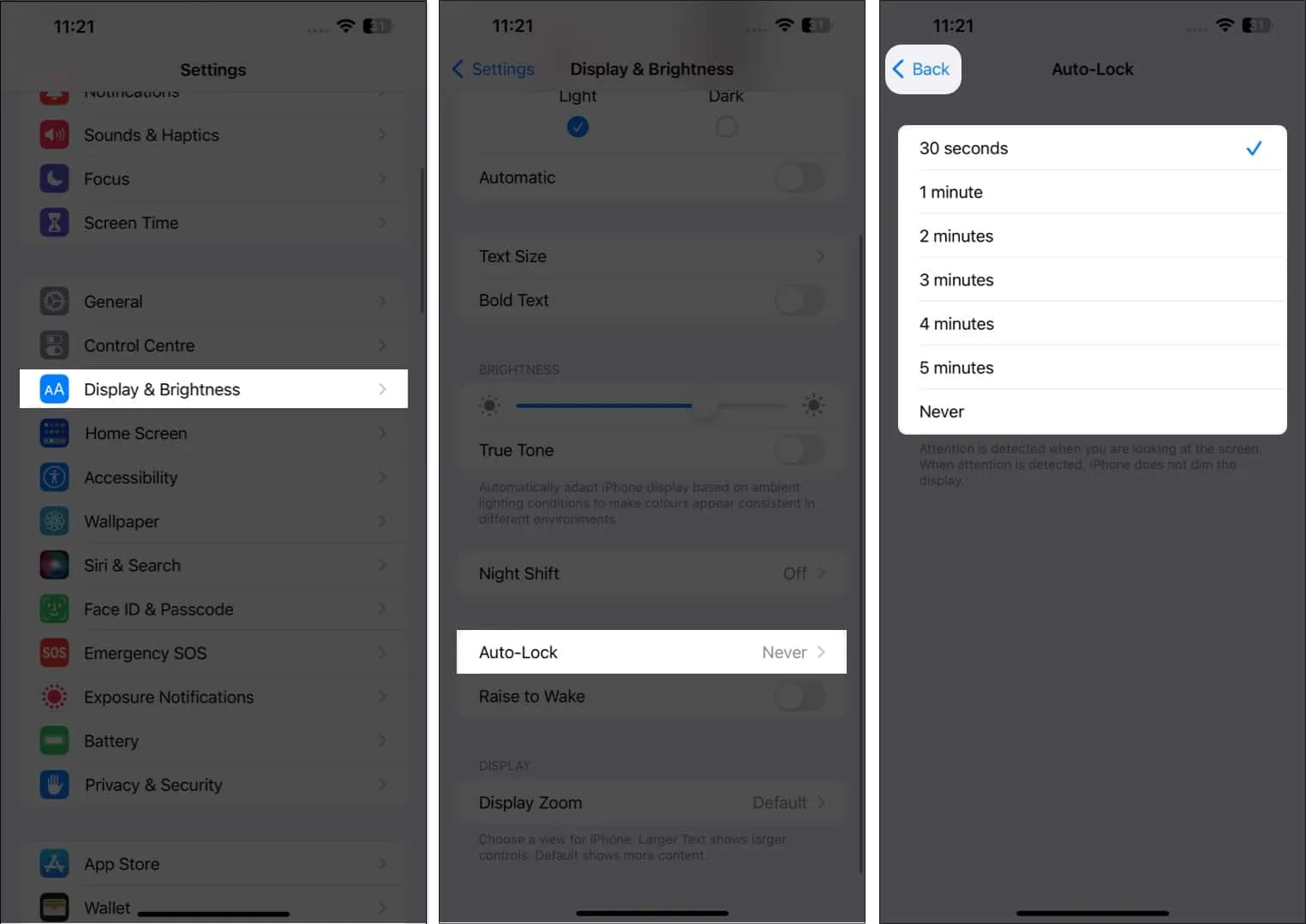
2. Deshabilitar el modo de bajo consumo
Aunque el Modo de bajo consumo es beneficioso para su iPhone de muchas maneras, ocasionalmente puede causar problemas. Por lo tanto, si usa el modo de bajo consumo todos los días, intente desactivarlo, ya que podría interferir con la función de bloqueo automático.
- Ve a la aplicación Configuración .
- Seleccione Batería .
- Desactiva el modo de bajo consumo .
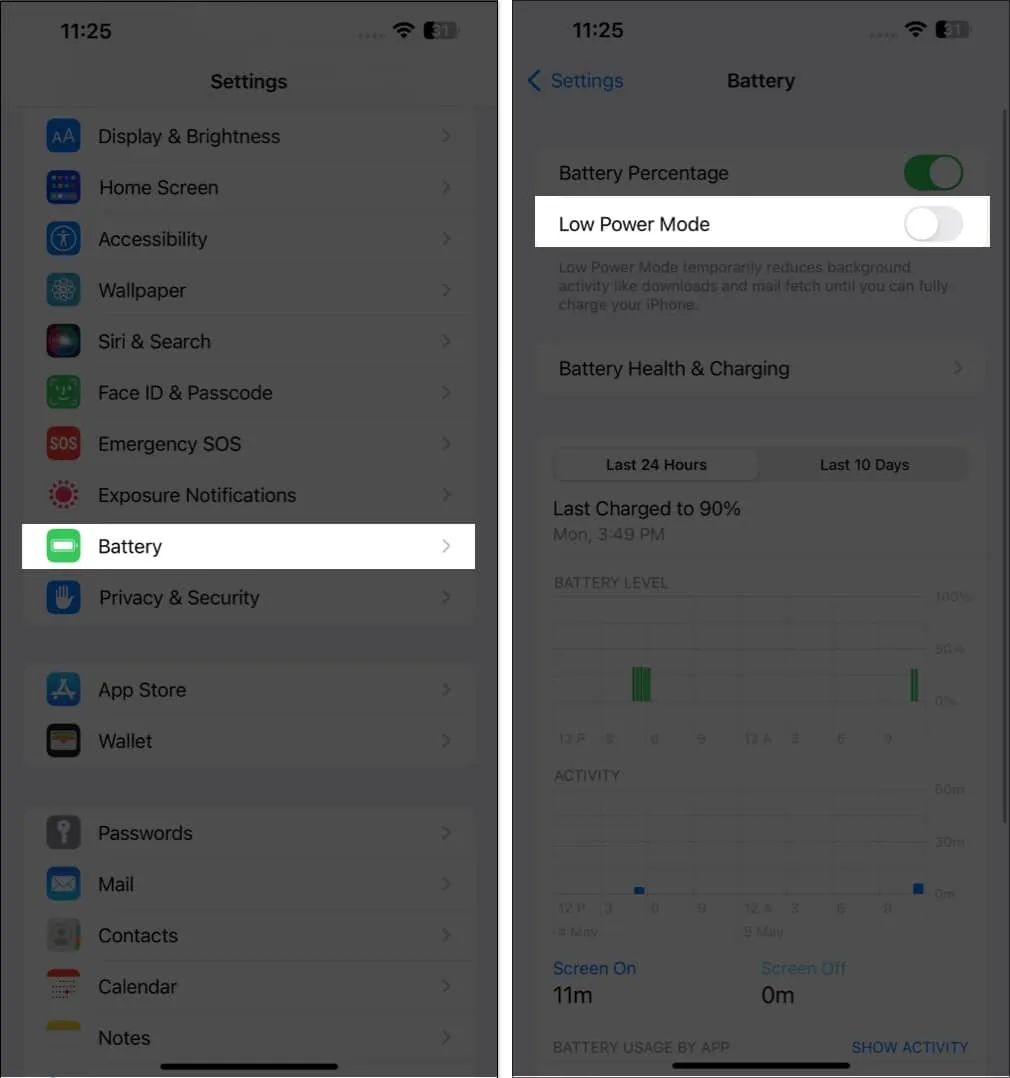
3. Desactivar AssistiveTouch
No se puede negar el hecho de que AssistiveTouch en iPhone es una pura bendición. Sin embargo, algunas funciones de Accesibilidad pueden estropear el rendimiento regular y causar un mal funcionamiento del bloqueo automático en su iPhone.
Por lo tanto, intente deshabilitar AssistiveTouch para que la función de bloqueo automático vuelva a la normalidad.
- Vaya a la aplicación Configuración en su iPhone → Seleccione Accesibilidad .
- Elija la opción Toque en la sección FÍSICO Y MOTOR.
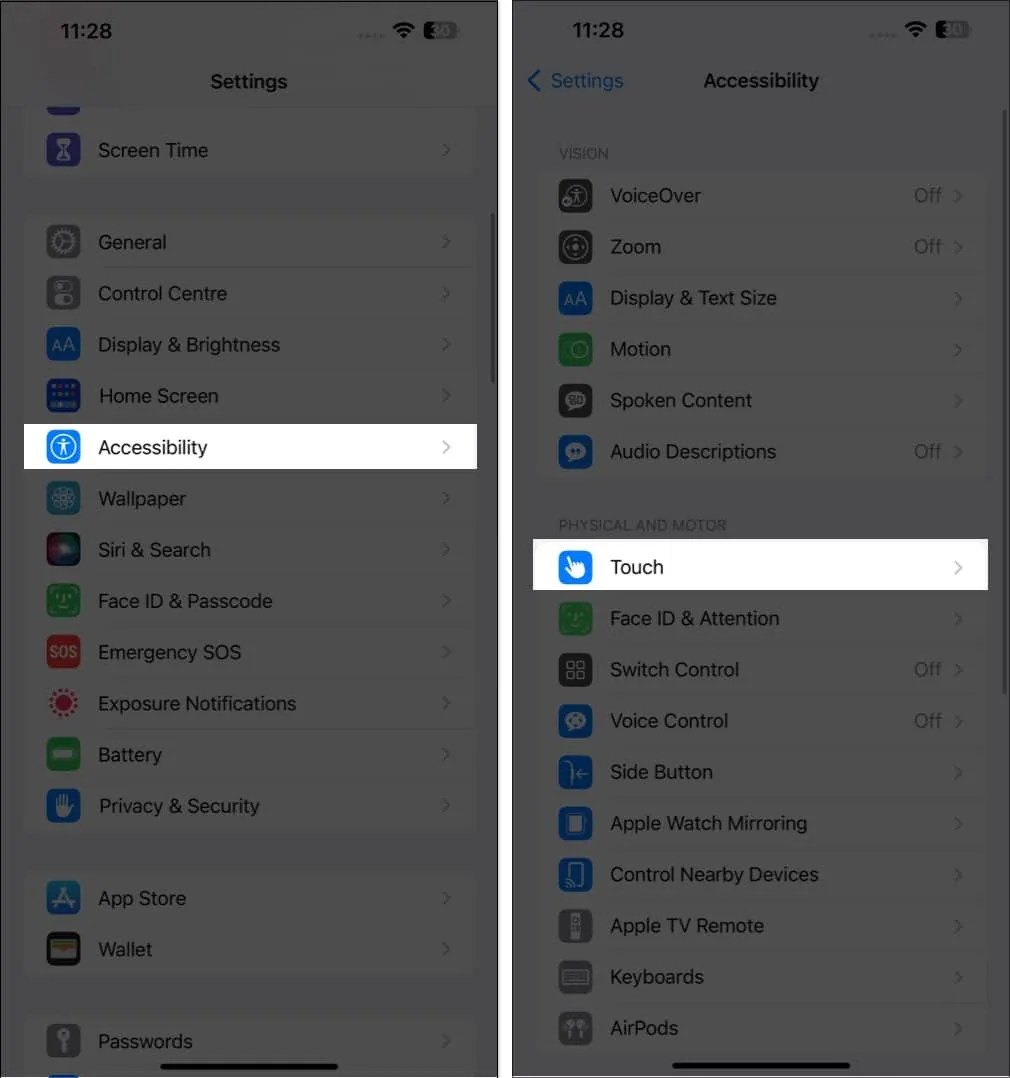
- Ahora, navegue hasta AssistiveTouch → Desactivar AssistiveTouch .
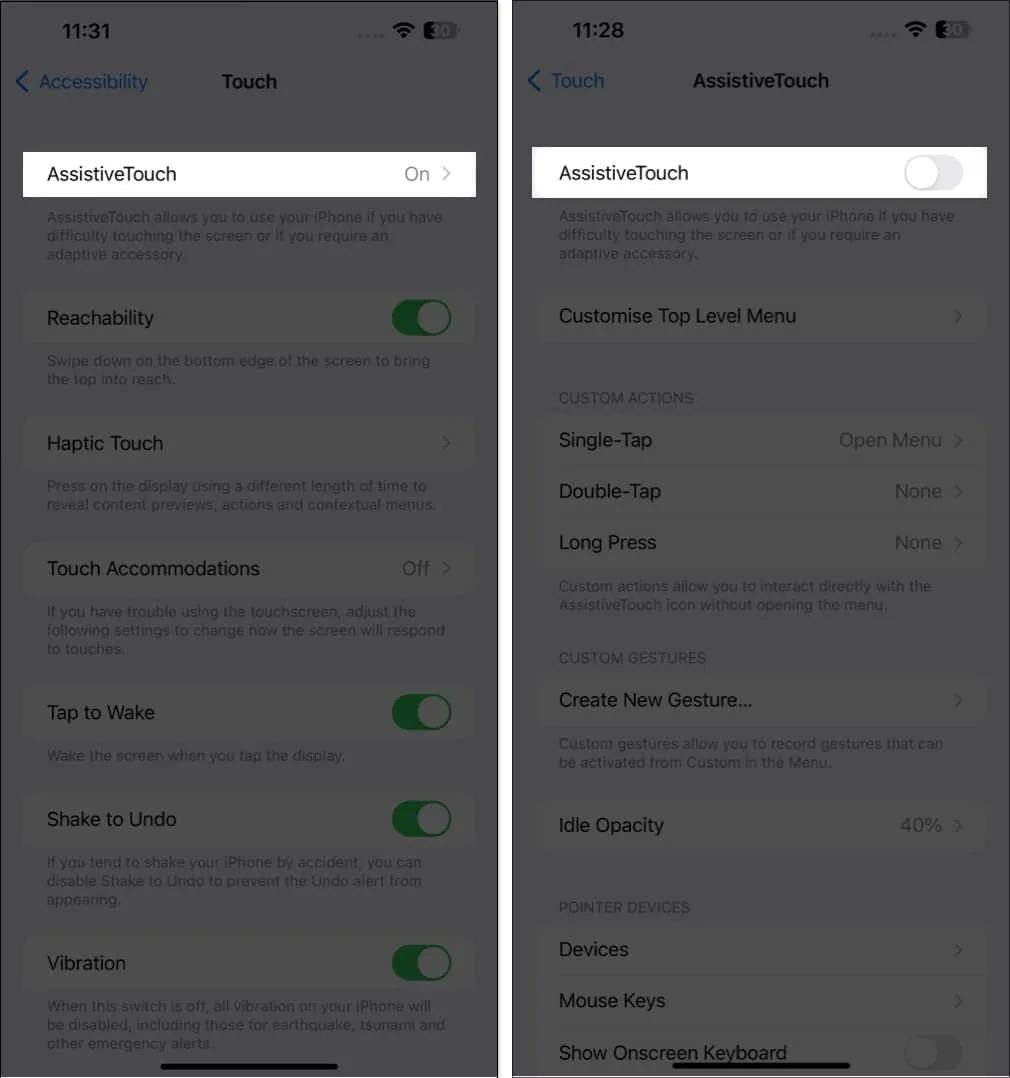
4. Vuelva a habilitar el código de acceso en su iPhone
Al restablecer el código de acceso del iPhone, la falla que interfiere con la función de bloqueo automático se puede rectificar a veces. Siga los pasos que se describen a continuación, ya que lo mismo podría funcionar para usted.
- Abra Configuración → ID de rostro y código de acceso .
- Ingrese el código de acceso de su dispositivo cuando se le solicite.
- Elija la opción Desactivar código de acceso .
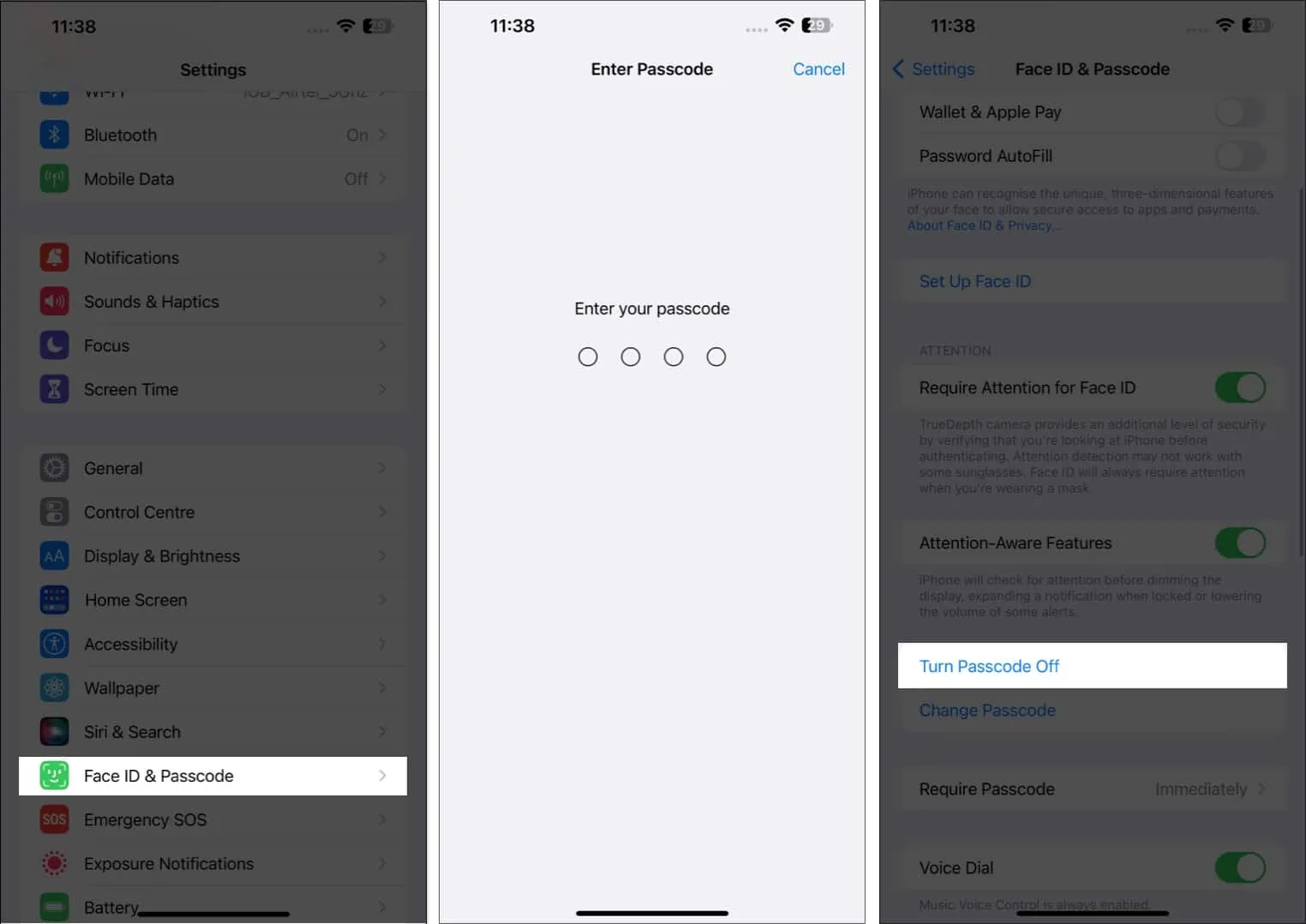
- Pulse Apagar para continuar.
- Ahora, ingrese la contraseña de su ID de Apple para finalizar los cambios → toque Apagar .
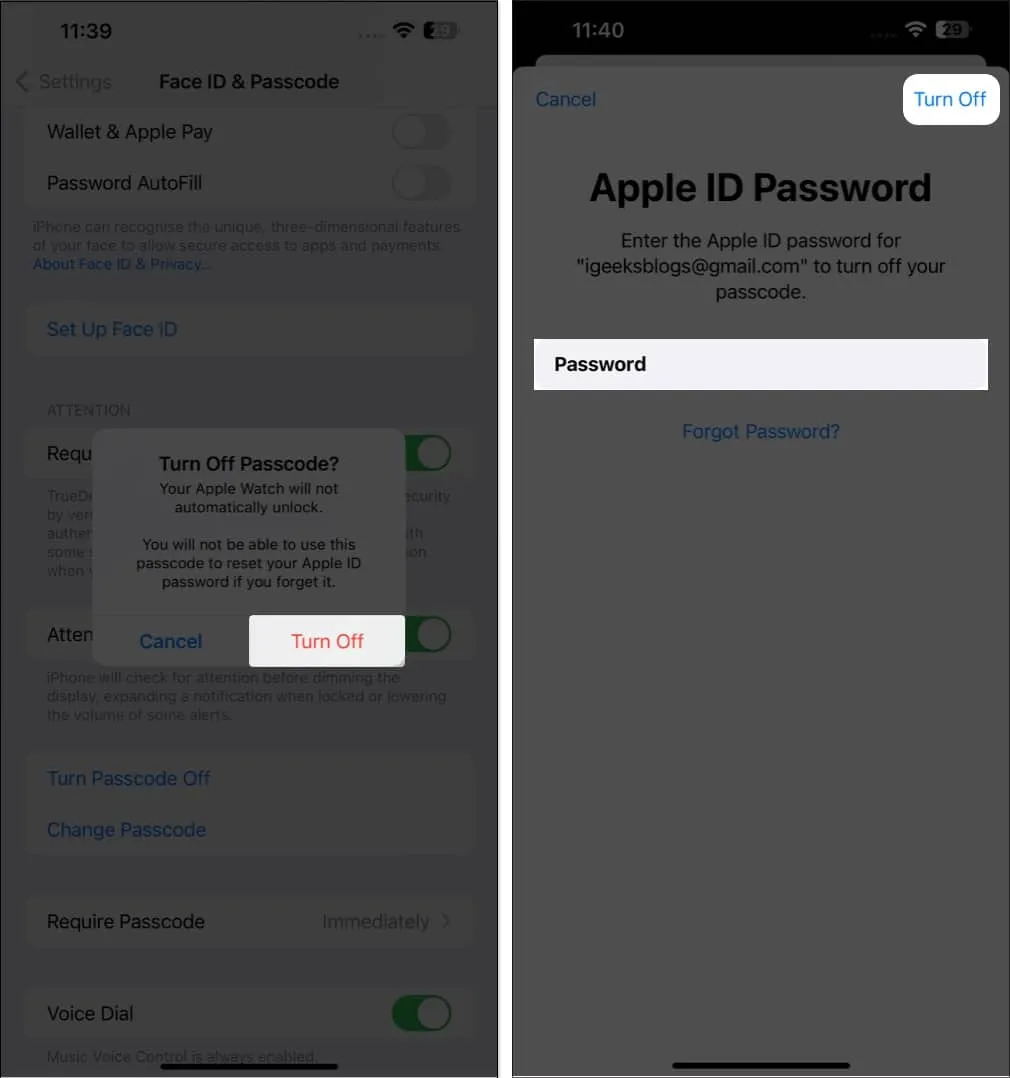
- En este caso, debe ingresar nuevamente el código de acceso de su dispositivo y esperar a que se realicen los cambios.
- Una vez que haya deshabilitado con éxito el código de acceso de su dispositivo, reinicie su iPhone .
- Luego, simplemente dirígete a Configuración → Face ID y código de acceso → Activar código de acceso para revertir las preferencias anteriores.
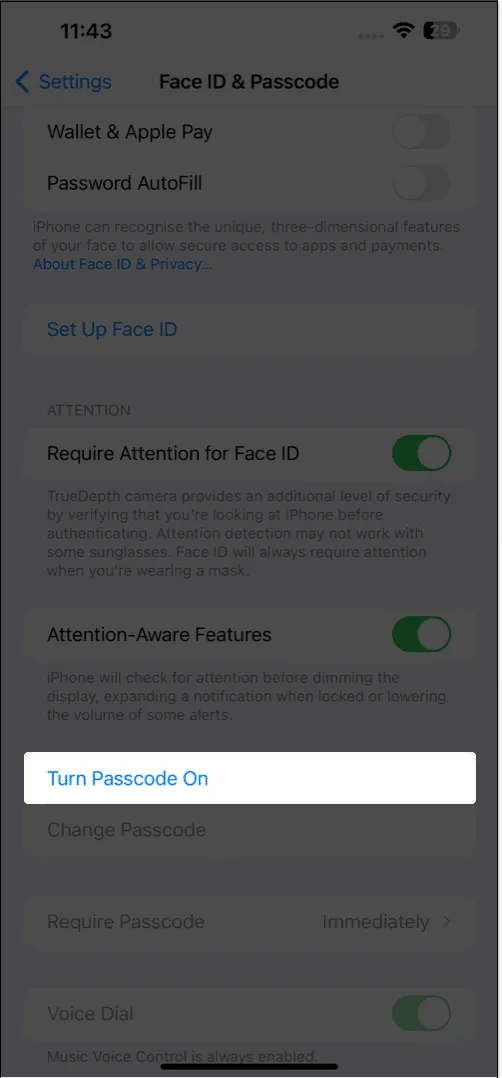
5. Verifique y actualice el software
Si todas las soluciones mencionadas anteriormente no solucionan su problema, existe una alta probabilidad de que el software del dispositivo esté desactualizado. Por lo tanto, es aconsejable buscar actualizaciones periódicas e instalarlas.
- Vaya a Configuración → General → Actualización de software.
- Toque Descargar e instalar si hay alguna actualización disponible.
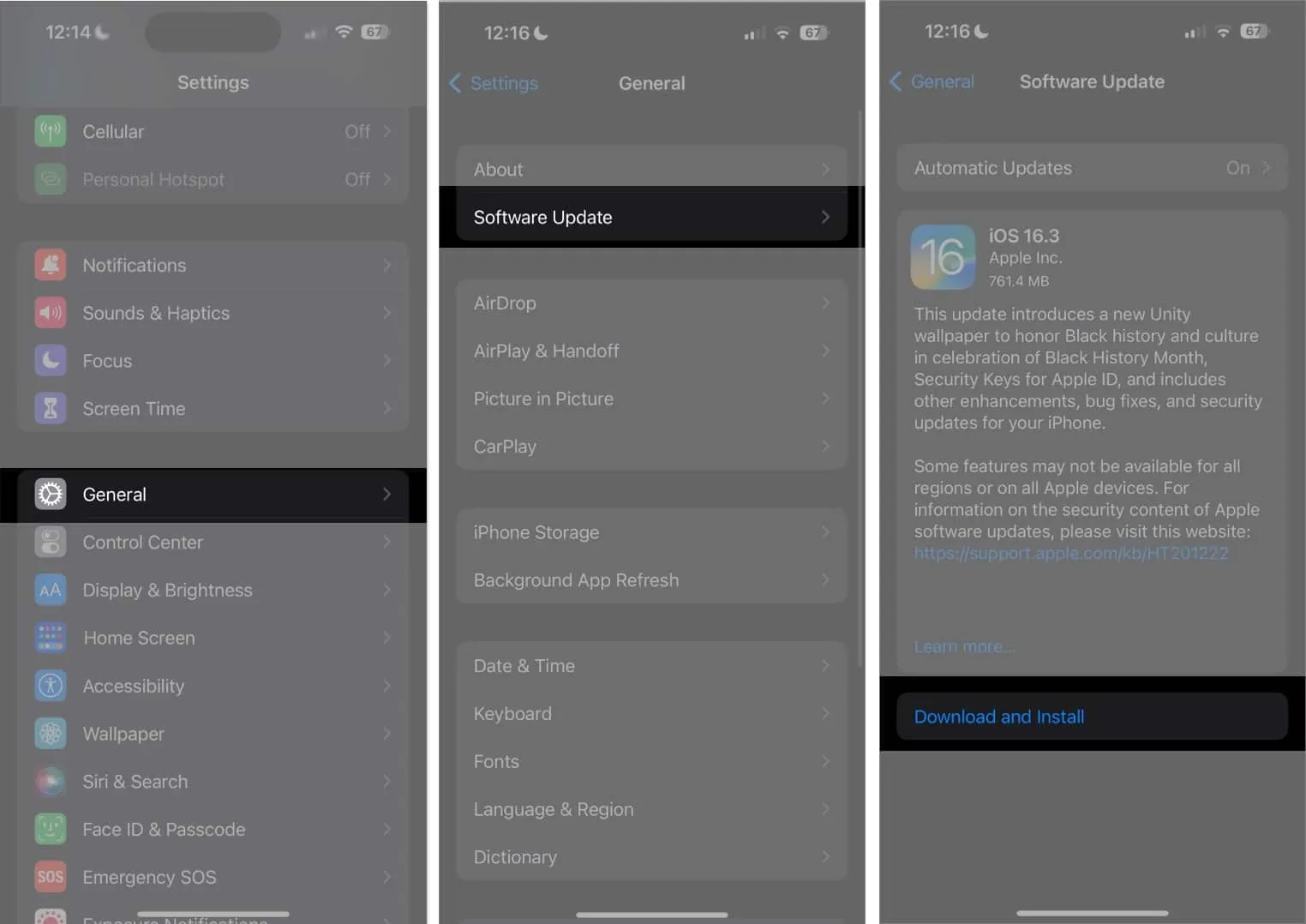
A medida que termine de actualizar su dispositivo , es probable que todos los errores y fallas se solucionen por sí solos. Con cada actualización de software, Apple lanza correcciones para cada posible falla en su dispositivo, por lo que se recomienda encarecidamente que realice una actualización del sistema con regularidad.
6. Reinicia tu iPhone
Si el problema persiste, puede optar por realizar un reinicio completo en su iPhone .
Este es un enfoque simple y directo para cada falla y error que pueda afectar a su dispositivo, incluso si Auto-Lock deja de funcionar en su dispositivo. Seguir este procedimiento debería hacer que su iPhone funcione mejor que nunca.
7. Reinicia tu iPhone
Finalmente, simplemente puede restablecer su iPhone y comenzar desde cero. Independientemente del nivel de falla del sistema que encuentre, un restablecimiento de fábrica simplemente puede ayudarlo a comenzar de nuevo. Sin embargo, antes de continuar con este paso, debe asegurarse de que todos sus datos estén respaldados para que no pierda sus archivos importantes en el proceso.
8. Póngase en contacto con el soporte técnico de Apple
Si probó todas las soluciones que he enumerado anteriormente y la función de bloqueo automático de su iPhone aún no funciona, es posible que deba comunicarse con el Soporte de Apple . Ellos pueden ayudarlo a diagnosticar y solucionar el problema.
preguntas frecuentes
¿Puede una aplicación de terceros estar causando el mal funcionamiento del bloqueo automático de mi iPhone?
Sí, algunas aplicaciones de terceros pueden interferir con la función de bloqueo automático de su iPhone. Intente desinstalar cualquier aplicación instalada recientemente para ver si eso resuelve el problema.
¿Desactivar la función de bloqueo automático de mi iPhone afectará la duración de la batería?
Esta pregunta es discutible. Si designa el bloqueo automático para que se encienda después de un período prolongado, su pantalla permanecerá activa y, como resultado, su batería se agotará.
¿Puede un protector de pantalla dañado afectar la función de bloqueo automático de mi iPhone?
Sí, un protector de pantalla dañado o sucio puede interferir con el sensor de pantalla de su iPhone y provocar un mal funcionamiento de la función de bloqueo automático. Reemplazar o quitar por completo el protector de pantalla roto puede resolver este problema.
¡Desbloquea el bloqueo automático!
En conclusión, si su iPhone no se bloquea automáticamente después de la inactividad, las soluciones mencionadas anteriormente deberían corregir este problema. Recuerde, mantener la privacidad de su iPhone es esencial, por lo que es importante asegurarse de que su función de bloqueo automático funcione correctamente.
Gracias por leer, y por favor no dude en dejar sus pensamientos en los comentarios a continuación.
- ¡22 configuraciones de iPhone que debes cambiar ahora mismo!
- Cómo bloquear aplicaciones en iPhone
- Cómo restablecer la contraseña del iPhone sin perder datos
Yash
Sitio web
Yash es una persona motivada y apasionada por la tecnología y su impacto en nuestro mundo. Su objetivo es educar e informar a otros sobre los últimos avances en tecnología y cómo pueden beneficiar a la sociedad. En consonancia, está profundamente complacido con el anime y Marvel Cinematic Universe, si no con la escritura.



Deja una respuesta